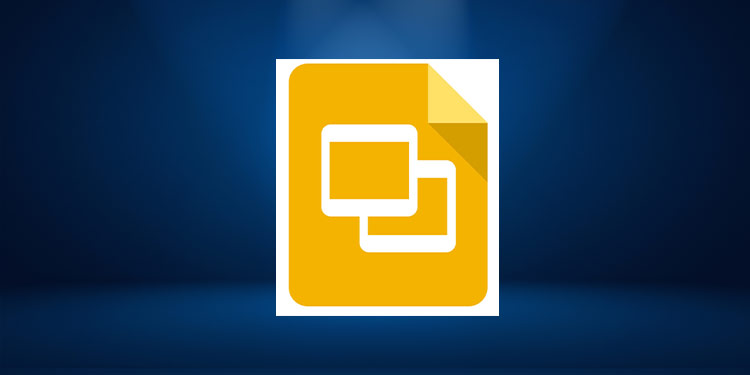7 Möglichkeiten, um zu beheben, dass Evernote auf Ihrem Gerät nicht funktioniert
Im Laufe der Jahre kann der Komfort, den Evernote Ihnen geboten hat, großartig sein. Ein Notizplaner, der Ihre digitalen Notizen nicht nur organisiert, sondern auch auf Ihren Geräten synchronisiert.
Aber es kann aufhören zu arbeiten, wenn Sie es am wenigsten erwarten. Dieses Problem zeigt sich in verschiedenen Formen wie abrupten Abstürzen und Synchronisierungsproblemen.
Wenn das Problem von der Serverseite herrührt, können Sie nicht viel tun. Wenn jedoch etwas anderes das Problem verursacht, können Sie es stoppen.
Warum funktioniert Evernote nicht?
Evernote funktioniert möglicherweise aus verschiedenen Gründen nicht. Wenn der Server aktualisiert wird, kann er den Dienst unterbrechen. Ebenso können die Cache-Dateien von Evernote als Hindernis wirken.
Wie kann ich beheben, dass Evernote nicht funktioniert?
Damit Evernote funktioniert, ist eine gute Internetverbindung ein Muss. Überprüfen und aktualisieren Sie die Internetverbindung. Wenn keine Verbindungsprobleme vorliegen, überprüfen Sie Status-Blog von Evernote.
Die Server von Evernote werden wöchentlich aktualisiert. Diese Updates sind sicher gut gemeint. Aber das könnte Sie hin und wieder belästigen. Wenn Sie den Statusblog überprüfen, erfahren Sie, ob die App aktualisiert wird.
Die Updates finden in der Regel mittwochs gegen 14 bis 18 Uhr Pacific Time statt. Je nachdem, in welcher Zeitzone Sie sich befinden, kann die Zeit des Updates entsprechend abweichen. Während dieser Stunden kann der Dienst ausfallen, was schließlich dazu führt, dass Evernote nicht funktioniert.
Evernote neu starten
Wenn Evernote nicht funktioniert, haben Sie möglicherweise Probleme, die App zu schließen. Erzwingen Sie also das Beenden von Evernote und starten Sie die App erneut.
Auf dem Mac
- Drücken Sie die Wahltaste + Befehlstaste + Esc Tasten.
- Wenn das Menü „Beenden erzwingen“ angezeigt wird, wählen Sie Evernote aus der App-Liste aus.
- Klicken Sie auf Beenden erzwingen.
- Klicken Sie im angezeigten Dialogfeld auf Beenden erzwingen zur Bestätigung.
- Klicken Sie nun im Dock auf das Finder-Symbol.
- Wählen Sie in der Seitenleiste Anwendungen aus.
- Suchen und öffnen Sie Evernote.
Unter Windows
- Drücken Sie Strg + Alt + Entf-Tasten.
- Klicken Sie auf Task-Manager.
- Wählen Sie Evernote aus.
- Auswählen Aufgabe beenden.

- Geben Sie im Suchfeld Evernote ein.
- Doppelklicken Sie dann, um die App zu öffnen.

Auf dem iPhone
- In neueren Versionen wischen Sie vom unteren Rand auf dem Startbildschirm. Halten Sie die Maus an oder halten Sie sie in der Mitte des Bildschirms.
- Wischen Sie nach links oder rechts, um Evernote zu finden.
- Wischen Sie schließlich in der Vorschau von Evernote nach oben, um sie zu schließen.
- Um nun die App zu starten, gehen Sie zur App-Bibliothek, indem Sie über die Seiten des Startbildschirms streichen.
- Suchen Sie im Suchfeld oben auf dem Bildschirm nach Evernote.
- Tippen Sie auf Evernote, um es zu öffnen.

Auf Android
- Wischen Sie bei geöffnetem Evernote auf Ihrem Smartphone vom unteren Bildschirmrand und halten Sie es gedrückt.
- Wischen Sie dann die App entweder nach links oder rechts, um sie zu schließen.
- Um Evernote erneut zu öffnen, wischen Sie von unten.
- Wenn alle Apps auf Ihrem Smartphone angezeigt werden, suchen Sie Evernote und tippen Sie darauf, um es zu öffnen.
Gerätelimit beibehalten
Im Fall von Evernote Free können nicht mehr als zwei Geräte die App verwenden. Angenommen, Sie verwenden die App auf Ihrem iPhone, Mac und iPod, insgesamt drei Geräten, sie funktioniert nicht effizient.
Evernote hat nur das Gerätelimit. Sie müssen sich also keine Sorgen machen, mehrere Konten auf demselben Gerät oder derselben App zu verwenden.
Mit einem kostenpflichtigen Abonnement müssen Sie sich jedoch nicht um das Gerätelimit kümmern. Sie können so viele Geräte verwenden, um Evernote zu verwenden, und es funktioniert weiterhin wie gewohnt.
Evernote aktualisieren
Wenn es darum geht, Apps zu aktualisieren, denken Sie nicht einmal zweimal nach. Jedes Mal, wenn Evernote nicht funktioniert, suchen Sie nach den neuesten Updates. TSeine funktioniert wie eine Pille für Ihre beeinträchtigte App. Es verringert potenzielle Sicherheitsbedrohungen, verbessert die Kompatibilität mit Ihrem System und anderen Apps und vieles mehr.
So aktualisieren Sie Evernote auf Ihrem Gerät.
Auf Mac und Windows
- Öffne die Evernote-App auf deinem Gerät.
- Wählen Sie in der Menüleiste Hilfe.
- Klicken Sie dann auf Nach Updates suchen.

Auf dem iPhone
- Zum App Store.
- Wählen Sie Ihr Profilsymbol aus, das sich oben auf dem Bildschirm befindet.
- Suchen Sie Evernote, um zu sehen, ob das Update aussteht.
- Tippe neben Evernote auf Aktualisieren.
Auf Android
- Besuchen Sie den Play Store.
- Suchen Sie im Suchfeld nach Evernote.
- Tippen Sie auf Evernote und wählen Sie dann Aktualisieren aus.

Evernote-Papierkorb entfernen
Der Papierkorb sammelt die entfernten Notizen aus Ihren Notizbüchern. Das Löschen kann hilfreich sein, wenn Evernote nicht funktioniert. Im Fall des Papierkorbs von Evernote-Teams kann jedoch nur der Administrator den Papierkorb entfernen.
Auf Mac und Windows
- Wählen Sie im linken Bereich Papierkorb aus.
- Wählen Sie die Notizen aus.
- Klicken Sie dann auf Dauerhaft löschen oder Notizen dauerhaft löschen. Wählen Sie bei älteren Versionen Notiz löschen oder Ausgewählte Notizen löschen.

Um den Papierkorb vollständig zu löschen, können Sie den unten gezeigten Schritt ausführen.
- Auswählen Papierkorb leeren. Sie finden es oben rechts in der Notizliste.
Auf iPhone und Android
- Öffnen Sie im Papierkorb die Notiz, die Sie löschen möchten.
- Tippen Sie auf die Schaltfläche mit drei Punkten (Optionen/Weitere Aktionen).
- Wählen Sie Notiz für immer löschen aus.

Um den Papierkorb vollständig zu entfernen, müssen Sie Folgendes tun.
- Öffnen Sie den Papierkorb.
- Tippen Sie auf die Schaltfläche Optionen oder weitere Aktionen (ohne eine Notiz auszuwählen).

- Wählen Sie abschließend Papierkorb leeren aus.

Starten Sie Ihr Gerät neu
Wenn Evernote nicht funktioniert, kann ein Neustart des Geräts hilfreich sein. Dies hilft Ihnen, Ihr Telefon neu zu starten, indem Sie die Apps und ihre Hintergrundprozesse löschen.
So starten Sie Ihr Gerät neu.
Auf dem Mac
- Klicken Sie auf das Menü Apple.
- Auswählen Neustarten.

Unter Windows
- Klicken Sie auf die Schaltfläche Start.
- Wählen Sie die Schaltfläche Macht Ikone.
- Klicken Neustarten.

Auf dem iPhone
- Halten Sie die Seitentaste oder Lautstärketaste am iPhone gedrückt.
- Nachdem der Schieberegler zum Ausschalten angezeigt wird, ziehen Sie ihn, um das Telefon auszuschalten.
- Warten Sie etwa 30 Sekunden.
- Um es wieder einzuschalten, halten Sie die Seitentaste gedrückt, bis das Apple-Logo angezeigt wird.
Auf Android
- Halten Sie den Betriebsschalter gedrückt.
- Tippen Sie im Energiemenü auf die Option Neu starten.
Evernote neu installieren
Wenn das Problem weiterhin besteht, können Sie die App deinstallieren und neu installieren. Dies hilft Evernote, bestehende Probleme zu diagnostizieren und zu lösen.
Sie möchten jedoch zuerst Ihr Evernote-Konto und Ihre Notizen sichern. In der Zwischenzeit, yoSie können auch eine Kopie Ihres Aktivitätsprotokolls speichern lassen.
Danach können Sie Evernote deinstallieren und neu installieren, ohne sich Sorgen machen zu müssen, dass Ihre Notizen verloren gehen. So geht’s.
Auf dem Mac
- Klicken Sie für Mac auf das Finder-Symbol.
- Wählen Sie dann in der Finder-Seitenleiste Anträge.
- Ziehen Sie Evernote aus der Liste in den Papierkorb unten rechts auf dem Bildschirm.
Unter Windows
- Navigieren Sie unter Windows zu Systemsteuerung>Programme>Programme und Funktionen.
- Wählen Sie dann Evernote und klicken Sie auf Deinstallieren.
So installieren Sie Evernote wieder auf Ihrem Mac und Windows, gehen Sie folgendermaßen vor.
- Rufen Sie die offizielle Website von Evernote auf.
- Klicken Sie oben rechts auf Download.
- Nachdem die Installationsdatei heruntergeladen wurde, öffnen Sie sie.
- Akzeptieren Sie die Vereinbarung und klicken Sie auf Weiter oder Installieren.
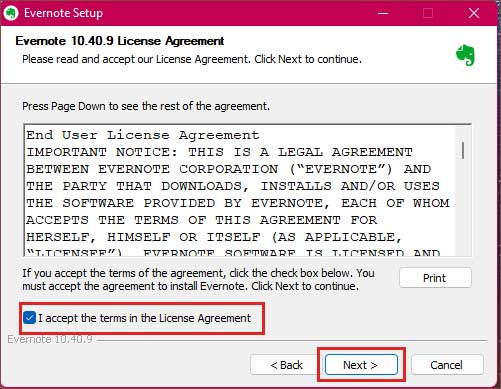
- Klicken Sie nach der Installation der App auf Fertig stellen.
- Geben Sie in der Anmeldeaufforderung Ihre E-Mail-Anmeldeinformationen ein, wenn Sie bereits über ein Konto verfügen. Wenn Sie neu sind, können Sie auch ein Konto erstellen oder sich mit Ihrem Google-Konto anmelden.
- Klicken Sie entweder auf Anmelden oder Fortsetzen.
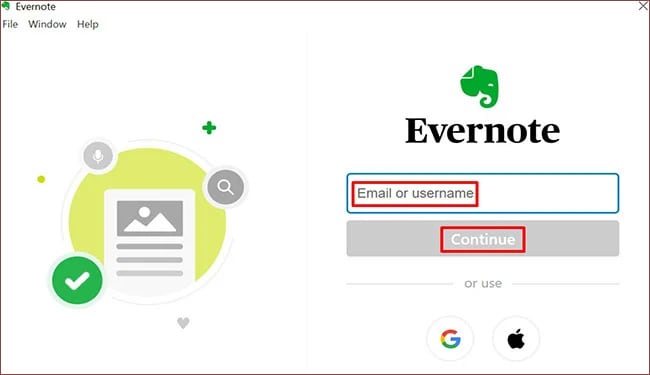
Auf dem iPhone
- Tippen und halten Sie auf dem Startbildschirm die Evernote-App.
- Klopfen App entfernen.
- Bestätigen durch Tippen Entfernen
Auf Android
- Halten Sie Evernote auf dem Startbildschirm gedrückt.
- Klopfen Deinstallieren.
- Auswählen Deinstallieren nochmals zu bestätigen.

So installieren Sie es wieder auf iPhone und Android, hier sind die Schritte, die Sie befolgen müssen.
- Besuchen Sie jetzt den Play Store oder App Store.
- Geben Sie Evernote in das Suchfeld ein.
- Wählen Sie die App aus.
- Klopfen Installieren oder Erhaltenneben der App.

Offizielle Unterstützung suchen
Wenn das Problem durch die oben genannten Korrekturen nicht behoben werden konnte, lesen Sie die Vorschläge in der Evernote-Hilfe und -Bildung. Wenn Sie ihre Ratschläge ausprobieren, kann Evernote funktionieren.
Ebenso können die Diskussionsforen von Evernote-Nutzern hilfreich sein. Oder das Team von Evernote steht Ihnen auch zur Verfügung, um Ihnen bei Ihrem Problem zu helfen, in verzweifelten Zeiten.